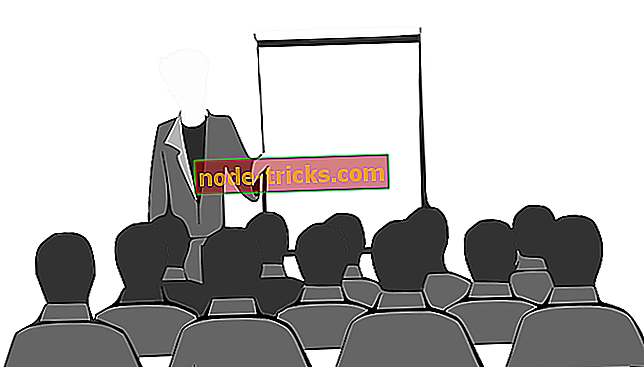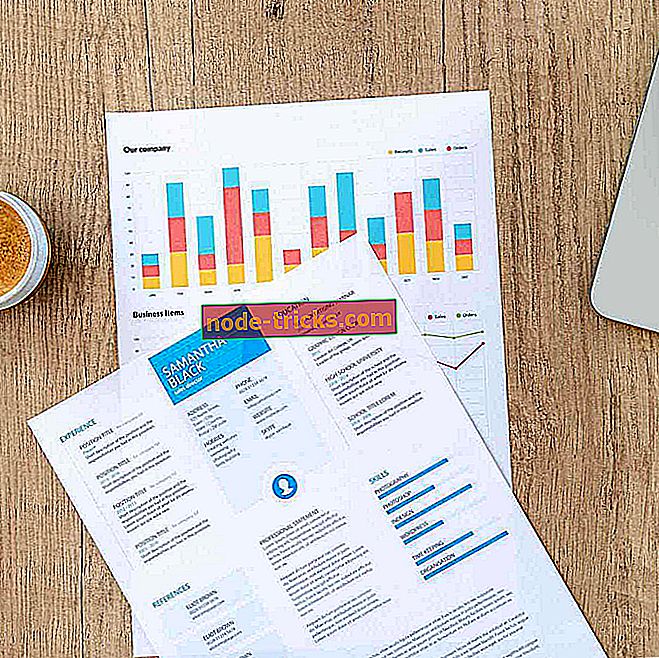4 metode de combinare a fișierelor audio în Windows 10
Acesta este modul în care puteți combina fișierele audio
- Combinați fișiere audio cu linia de comandă
- Combinați fișiere audio cu mix audio
- Îmbinarea MP3-uri împreună cu MP3 Merger
- Îmbinați fișierele muzicale cu ajutorul unui instrument de conectare audio
- Combinați fișiere audio cu Audacity
Aveți multe fișiere de muzică separate salvate într-un folder Windows 10? Dacă da, ar fi mai bine să îmbinați unele dintre aceste fișiere împreună pentru a putea juca prin mai multe piese muzicale incluse într-un singur fișier.
Apoi, nu va trebui să selectați manual să redați fiecare fișier melodic separat în media player. Acesta este modul în care puteți îmbina muzica preferată într-un singur fișier în Windows 10.
4 soluții pentru combinarea fișierelor audio pe PC
Metoda 1: Combinați fișiere audio cu linia de comandă
- Puteți utiliza Promptul de comandă pentru a combina fișierele audio separate. Pentru a îmbina muzica cu butonul Prompt, faceți clic dreapta pe butonul Start pentru a deschide meniul Win + X.
- Selectați Command Prompt (Admin) pentru a deschide fereastra de mai jos.

- Deschideți folderul care include fișierele MP3 pe care trebuie să le îmbinați în Prompt. Puteți face acest lucru introducând CD-ul în Prompt urmat de calea dosarului.

- Introduceți această comandă în fișierul Prompt: copy / b audio1.mp3 + fișier audio2.mp3 fișier audio3.mp3. Desigur, va trebui să schimbați numele fișierelor acolo pentru a se potrivi cu fișierele audio reale.
- Apoi apăsați tasta Enter. Aceasta va combina cele două MP3-uri din comanda copy / b într-un nou fișier de ieșire.
Metoda 2: Combinați fișierele audio cu Audio Mix
Audio Mix este un instrument Windows proiectat pentru toți iubitorii de muzică digitală care caută o modalitate rapidă și ușoară de a combina mai multe melodii.

Datorită Audio Mix, puteți combina, împărți și / sau suprapune piese audio cu un singur clic. Combinația melodiilor este precisă și profesională datorită efectului de crossfade. Crossfade este o caracteristică care vă permite să vă alăturați melodiilor, astfel încât să curgă unul în altul fără probleme.
Audio Mix nu este doar un software audio de fuziune. Are multe alte caracteristici interesante cum ar fi:
- Audio Converter: convertește fișierele mp3 în format ogg, wav, mp4, m4a și aac
- Splitter audio: cânte separat sau tăiați părți nedorite ale fișierelor audio.
- Editor audio: editați cheia, volumul și viteza fișierelor audio
- Suprapunerea audio: suprapunerea a două sau mai multe piese audio (de exemplu, voce și muzică)
- Egalizator audio: puteți îmbunătăți calitatea melodiilor modificând egalizatorul audio (bas și înalte)
- MP3 Remover vocal: Îndepărtează vocea cântărețului pe muzică
- Video to Audio Converter: extrage fișiere audio din video (avi, mp4, wmv, mov etc.)
Verificați acum Audio Mix
Metoda 3: Mergeți împreună cu MP3 Merger MP3
MP3 Merger este un software freeware care îmbină unul sau mai multe fișiere MP3. Este un utilitar simplu pentru îmbinarea fișierelor de sunet împreună, care permite, de asemenea, utilizatorilor să editeze datele traseului și să stabilească foi CUE pentru MP3-uri. Puteți combina fișierele muzicale împreună cu MP3 Merger după cum urmează.
- Faceți clic pe Descărcați acum pe această pagină web pentru a salva fișierul MP3 Mergând într-un dosar.
- Apoi puteți deschide Merger MP3 din dosarul în care l-ați salvat.

- Faceți clic pe Adăugați fișiere pentru a deschide fereastra Selectați fișiere pentru îmbinare afișată direct mai jos.

- Apoi selectați două sau mai multe fișiere pentru a vă alătura, ținând apăsată tasta Ctrl; și apăsați butonul Deschidere .
- Puteți ajusta directorul implicit pentru fișierul de ieșire făcând clic pe butonul ... de lângă caseta text din fișierul de ieșire.
- Pentru a configura o foaie CUE pentru fișierul de ieșire, faceți clic pe Setări și selectați fila Creare CUE pentru opțiunea fișierului de ieșire .

- Apoi, faceți clic pe butonul Merge fișiere .
- Apoi se deschide o casetă de dialog Avertisment. Apăsați pe butonul Da din fereastra de dialog pentru confirmare.

- După ce ați fuzionat fișierele împreună, închideți MP3 Joiner și deschideți un player media.
- Selectați pentru a reda noul fișier de ieșire care include cele două fișiere MP3 pe care le-ați îmbinat împreună.
Dacă fișierele audio nu sunt MP3, cel mai bun pariu este să le convertiți la acel format și apoi să le îmbinați împreună cu MP3 Merger. Puteți converti numeroase fișiere audio pe fișiere MP3 la această pagină web. Apăsați butonul Alegeți fișiere acolo pentru a selecta fișierele sursă, apoi faceți clic pe Start conversie pentru a le converti. Alternativ, verificați programul de conversie audio în acest post.
Metoda 4: Mergeți fișierele muzicale cu ajutorul unui instrument de conectare audio
Alternativ, puteți îmbina muzica cu aplicația Web Joiner Audio. Această aplicație îmbină fișierele MP3, M4A și WAV împreună. Acesta este modul în care puteți combina fișierele de sunet cu ajutorul instrumentului audio.
- Deschideți aplicația Web Joiner Audio din browser.
- Faceți clic pe butonul Adăugați melodii pentru a selecta fișierele de muzică pentru a fi îmbinate Aplicația web afișează apoi piesele selectate ca în imaginea directă de mai jos.

- Puteți regla ordinea de redare a pieselor făcând clic pe săgețile sus sau jos.
- Glisoarele albastre de pe melodii configurează intervalul de redare atunci când o piesă se oprește și cealaltă începe redarea. Asta vă permite să tăiați o piesă dacă trageți glisorul albastru departe de extrema dreaptă a unui baston.
- Dispozitivul audio Joiner include, de asemenea, butoane pentru efecte de tranziție Crossfade și Fade-out din dreapta pistelor. Puteți să faceți clic pe acele butoane pentru a le dezactiva sau a dezactiva efectele.

- Faceți clic pe butonul Alăturați pentru a îmbina piesele selectate împreună. Rețineți că nu durează un timp ca aplicația să îmbine fișierele împreună.
- Faceți clic pe Descărcare pentru a salva fișierul audio de ieșire într-un dosar.
Metoda 5: Combină fișiere audio cu Audacity

Audacity se numără printre cele mai bune programe de editare a sunetului pentru Windows 10. De asemenea, puteți îmbina fișiere audio separate cu Audacity prin suprapunerea a două melodii alternative. Urmați pașii de mai jos pentru a combina piesele muzicale cu respectivul software.
- Faceți clic pe Descărcați Audacity pe această pagină Web, selectați Audacity pentru Windows și faceți clic pe Audacity 2.3.0 Installer pentru a salva programul de instalare a software-ului într-un dosar. Apoi puteți adăuga software-ul la Windows cu programul de instalare.
- Deschide fereastra de software Audacity.
- Deschideți primul fișier audio făcând clic pe File > Open .
- Faceți clic pe Import Audio din meniul Project pentru a deschide al doilea fișier audio din Audacity. Acum ar trebui să vedeți două forme de undă pentru fișierele audio selectate în Audacity.
- Apăsați butonul Time Shift Tool (cu săgeți duble pe ea) pentru a deschide instrumentul Time Shift Tool.
- Apoi, plasați cursorul Tool Shift Tool la începutul (la stânga) a celei de-a doua piese audio pe care doriți ca fișierul să îl redea.
- Faceți clic și trageți cursorul Instrumentului Time Shift spre dreapta până când ajunge la sfârșitul formei de undă a primei piste. Astfel, forma de undă a celei de-a doua piese ar trebui să înceapă acolo unde se termină forma de undă a primei piste.
- Faceți clic pe Fișier și selectați Exportați ca WAV pentru a exporta fișierul de muzică îmbinat.
Deci, puteți combina fișierele audio cu aplicația Command Prompt, Audacity, MP3 Merger și aplicația Web Joiner Audio.
Mergeți MP3, MP3 Toolkit și Free MP3 Cutter Joiner sunt alte trei instrumente software cu care vă puteți alătura fișierelor de sunet. Prin combinarea fișierelor audio, puteți aduce împreună colecția de muzică.
POSTURI AFERENTE PENTRU CHECK OUT:
- 11 Cel mai bun software de înregistrare audio pentru Windows 10
- 10 + cel mai bun software de egalizare audio pentru Windows 10
- 9 cele mai bune programe de copiere CD pentru Windows 10 pentru a vă păstra audio

![Cum să remediați profilul de utilizator corupt în Windows 8, 8.1, 10 [UPDATE]](https://node-tricks.com/img/fix/515/how-fix-corrupt-user-profile-windows-8-6.png)

![Aveți nevoie de permisiunea de administrator pentru a șterge acest dosar [FIX]](https://node-tricks.com/img/fix/392/you-need-administrator-permission-delete-this-folder-11.png)